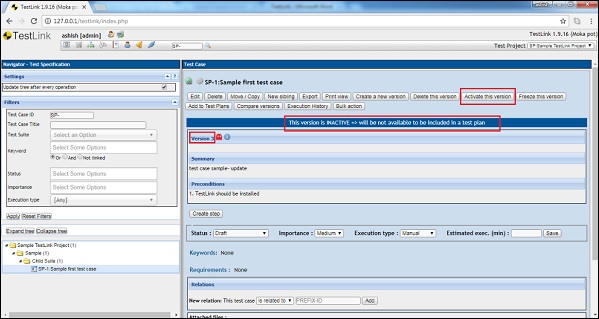टेस्टलिंक - टेस्ट केस
एक परीक्षण मामला एक दस्तावेज है, जिसमें एक विशिष्ट आवश्यकता के अनुपालन को सत्यापित करने के लिए एक विशेष परीक्षण परिदृश्य के लिए विकसित परीक्षण डेटा, पूर्व शर्त, अपेक्षित परिणाम और पोस्ट-स्थिति का एक सेट है।
परीक्षण का मामला परीक्षण निष्पादन के लिए शुरुआती बिंदु के रूप में कार्य करता है, और इनपुट मूल्य के एक सेट को लागू करने के बाद आवेदन का एक निश्चित परिणाम होता है और सिस्टम को कुछ समापन बिंदु पर छोड़ देता है, जिसे निष्पादन के बाद की स्थिति के रूप में भी जाना जाता है।
टेस्ट केस बनाएं
टेस्ट केस बनाने के लिए, आपके पास टेस्ट केस की अनुमति होनी चाहिए।
निम्नलिखित एक टेस्ट केस बनाने के चरण हैं -
Step 1 - डैशबोर्ड से टेस्ट स्पेसिफिकेशन → टेस्ट स्पेसिफिकेशन पर नेविगेट करें।
Step 2 - स्क्रीन पर बाईं ओर पैनल पर ट्री संरचना से परीक्षण सूट का चयन करें।
Step 3 - इस पृष्ठ पर क्रियाएँ के रूप में ज्ञात सेटिंग प्रकार आइकन पर क्लिक करें, स्क्रीन के दाहिने पैनल पर मौजूद है जैसा कि नीचे दिखाया गया है।
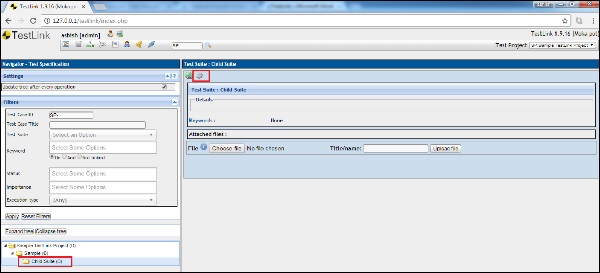
यह टेस्ट सूट ऑपरेशन के साथ-साथ टेस्ट केस ऑपरेशन भी खोलेगा।
Step 4 - नीचे दिखाए गए अनुसार नया टेस्ट केस बनाने के लिए टेस्ट केस ऑपरेशंस के + आइकन पर क्लिक करें।
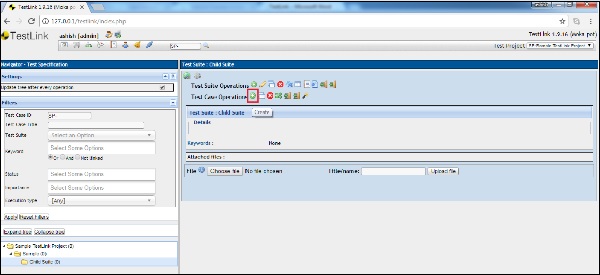
यह create test केस पेज को खोलता है।
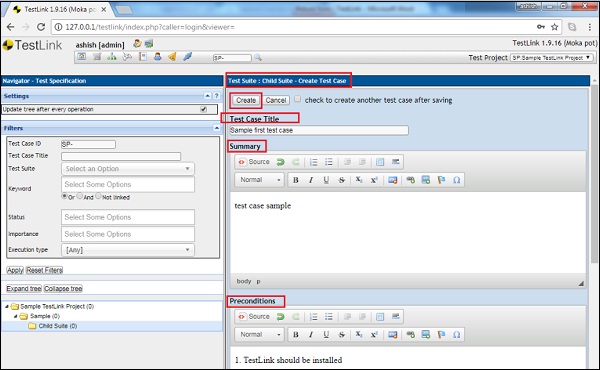
Step 5 - फार्म में निम्नलिखित फ़ील्ड दर्ज करें -
टेस्ट केस का नाम
Summary
Pre-conditions
स्थिति, महत्व और निष्पादन प्रकार का चयन करें
अनुमानित निष्पादन प्रकार मिनटों में दर्ज करें
कीवर्ड - यह सभी उपलब्ध कीवर्ड प्रदर्शित करता है। आप उन्हें संबंध के आधार पर असाइन कर सकते हैं।
Step 6 - निम्न स्क्रीनशॉट में दिखाए अनुसार क्रिएट बटन पर क्लिक करें।
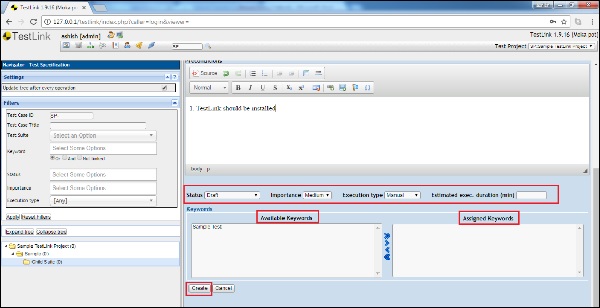
एक बार जब आप क्रिएट बटन पर क्लिक करते हैं, तो आप बाईं ओर के पैनल पर ट्री संरचना में परीक्षण के मामले को देख सकते हैं और साथ ही स्क्रीन के दाईं ओर विवरण उपलब्ध हैं।
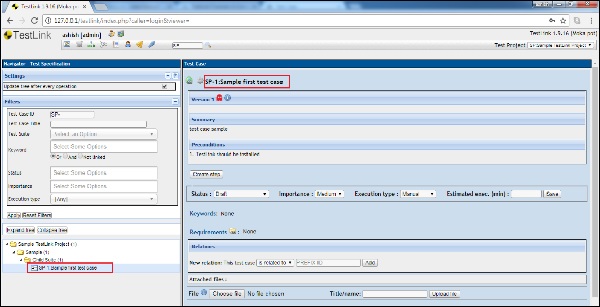
एक टेस्ट केस संपादित करें
टेस्ट केस को संपादित करने के लिए, आपके पास एडिट टेस्ट केस की अनुमति होनी चाहिए।
परीक्षण के मामले को संपादित करने के लिए निम्नलिखित चरण हैं -
Step 1 - स्क्रीन के बाएं पैनल पर ट्री संरचना से परीक्षण मामले का चयन करें और सभी उपलब्ध विकल्पों को प्रदर्शित करने के लिए क्रियाओं के रूप में ज्ञात सेटिंग्स पर क्लिक करें।
Step 2 - नीचे दिखाए अनुसार एडिट बटन पर क्लिक करें।
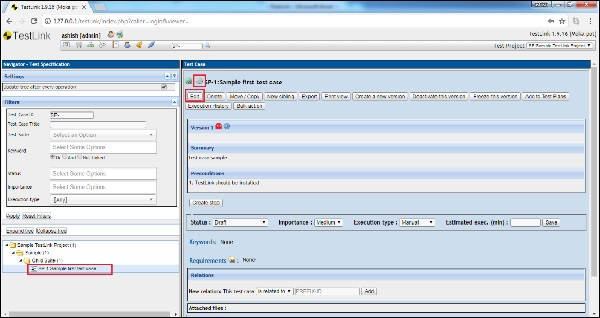
यह संपादन पृष्ठ में टेस्ट केस विवरण खोलता है।
Step 3 - आप नीचे दिखाए गए अनुसार नाम, विवरण या किसी अन्य फ़ील्ड को संपादित कर सकते हैं।
Step 4 - टेस्ट केस अपडेट करने के लिए सेव बटन पर क्लिक करें।
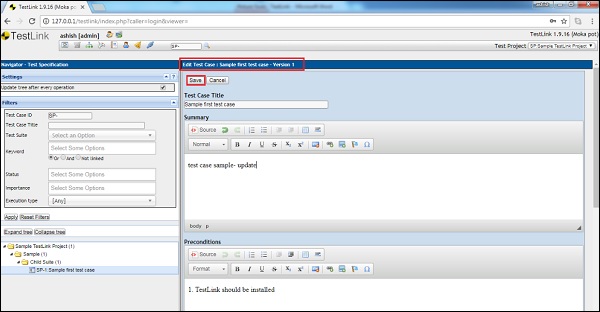
टेस्ट केस को स्थानांतरित / कॉपी करें
टेस्ट केस को स्थानांतरित / कॉपी करने के लिए, आपके पास टेस्ट सूट बनाने / संपादित करने की अनुमति होनी चाहिए। यह कार्यक्षमता डुप्लिकेट परीक्षण केस बनाने या संरचना की पुन: व्यवस्थित करने की अनुमति देती है।
Step 1 - परीक्षण सूट को किसी अन्य प्रोजेक्ट में कॉपी / स्थानांतरित करने के लिए, उन परीक्षण मामलों का चयन करें जिन्हें कॉपी / स्थानांतरित करने की आवश्यकता है और सेटिंग आइकन जिसे क्रिया कहा जाता है पर क्लिक करें।
Step 2 - नीचे दिखाए अनुसार मूव / कॉपी बटन पर क्लिक करें।
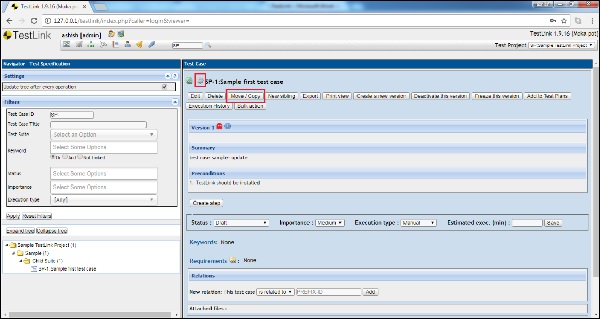
Step 3- यह मूव / कॉपी पेज खोलता है। आप एक नए परीक्षण मामले के नाम को स्थानांतरित करने या उसकी प्रतिलिपि बनाने के लिए परीक्षण सूट का चयन कर सकते हैं और यह तय कर सकते हैं कि क्या कीवर्ड और आवश्यकताओं को कॉपी सूट में ले जाया जाना चाहिए।
Step 4 - चयन के बाद, आवश्यकता के अनुसार कॉपी या मूव बटन पर क्लिक करें।
Step 5 - कॉपी बटन दोनों सुइट्स में टेस्ट सूट की नकल करेगा, जबकि मूव बटन टेस्ट केस को करंट सूट से टारगेट सूट में ले जाएगा।
निम्नलिखित स्क्रीनशॉट से पता चलता है कि परीक्षण मामले को दूसरे सूट में कॉपी / स्थानांतरित कैसे किया जाए -
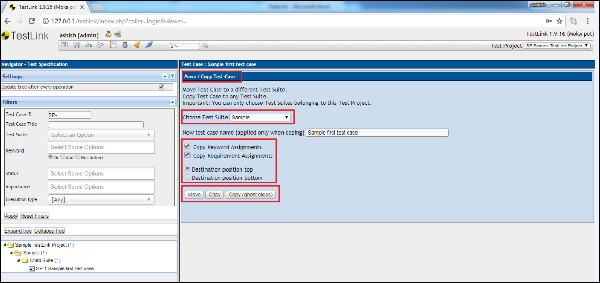
एक टेस्ट केस डिलीट करें
टेस्ट केस को हटाने के लिए, आपके पास टेस्ट केस की अनुमति को हटाना चाहिए।
Step 1 - एक परीक्षण मामले को हटाने के लिए, उस सुइट से परीक्षण मामले का चयन करें जिसे हटाने की आवश्यकता है और सेटिंग आइकन पर क्लिक करें जिसे क्रिया कहा जाता है।
Step 2 - एक बार पूरा हो जाने पर, नीचे दिखाए गए अनुसार डिलीट बटन पर क्लिक करें।
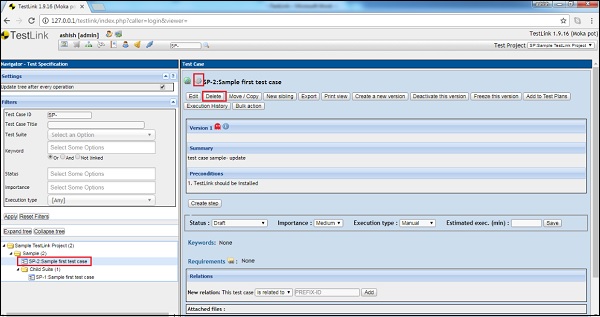
हटाने के लिए एक पुष्टिकरण संदेश प्रदर्शित किया जाएगा। निम्न स्क्रीनशॉट में दिखाए अनुसार परीक्षण मामलों को हटाने के लिए हां पर क्लिक करें।
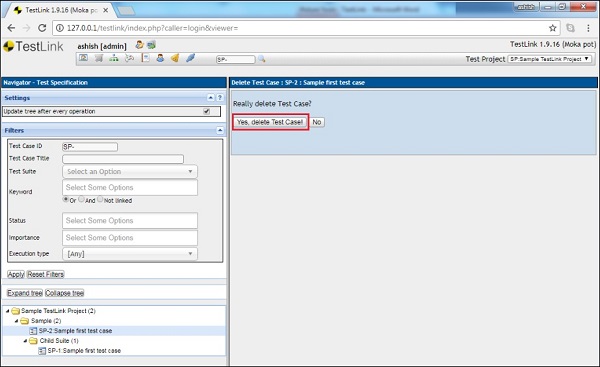
पृष्ठ ताज़ा हो जाएगा और स्क्रीन के बाईं ओर पैनल पर ट्री संरचना से परीक्षण केस हटा दिया जाएगा।
एक सफल विलोपन संदेश नीचे दिखाया गया है।
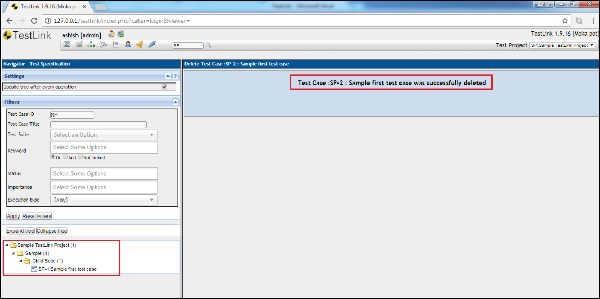
सक्रिय गुण
यह सुविधा बहुत उपयोगी है जब एक परीक्षण के मामले में कई संस्करण होते हैं। सक्रिय / निष्क्रिय विशेषता यह पहचानने में मदद करती है कि किस परीक्षण मामले का उपयोग किया जाना चाहिए।
Step 1 - टेस्ट केस का नया संस्करण बनाने के लिए, नीचे दिखाए गए अनुसार "नया संस्करण बनाएँ" बटन पर क्लिक करें।
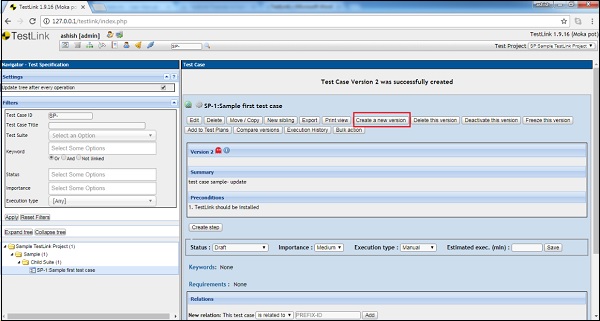
यह परीक्षण मामले का एक नया संस्करण तैयार करेगा और एक सफल संदेश नीचे दिखाए गए अनुसार प्रदर्शित किया जाएगा।
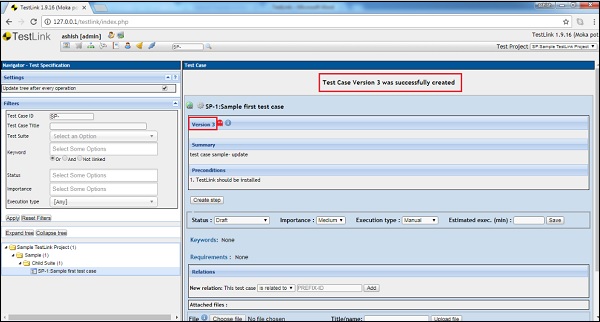
एक बार एक नया संस्करण बनाया गया है, डिफ़ॉल्ट रूप से यह सक्रिय मोड में है।
नया संस्करण बनाने से पहले पिछले परीक्षण मामले के संस्करण को निष्क्रिय करने की सिफारिश की गई है।
"टेस्ट प्लान को टेस्ट प्लान में जोड़ें" में निष्क्रिय केस केस संस्करण उपलब्ध नहीं है। यह परीक्षण डिजाइनरों के लिए उपयोगी हो सकता है। वे टेस्ट केस संस्करण को संपादित या बदल सकते हैं और केवल जब वे इसे पूरा कर लेते हैं, तो स्थिति को बदलकर इसे टेस्ट प्लान में उपयोग करने के लिए उपलब्ध होने के लिए स्थिति में बदल सकते हैं।
Step 2 - क्रिया पर क्लिक करने के बाद, बटन - इस संस्करण को निष्क्रिय करें - प्रदर्शित किया जाता है।
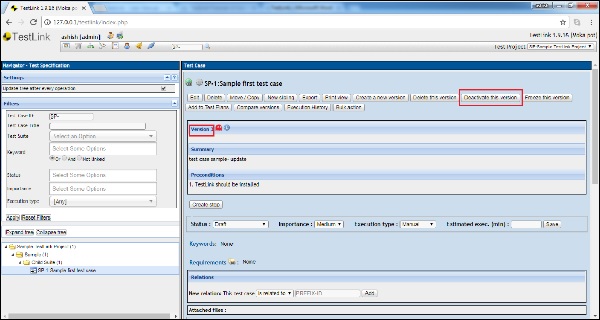
Step 3 - जब आप बटन पर क्लिक करते हैं, तो एक संदेश कि परीक्षण केस संस्करण निष्क्रिय है और बटन "इस संस्करण को सक्रिय करें" में बदल जाता है।